Что такое AI-файл? Как открыть его без Adobe Illustrator
Графические дизайнеры обычно работают с векторными изображениями. Файлы небольшие, но размеры самих изображений можно изменять бесконечно. Они идеально подходят для рисунков, особенно для логотипов и значков.
AI-файл – это наиболее распространенный тип векторных изображений. Это проприетарный формат Adobe Illustrator , поэтому открыть файлы AI может быть сложно, если у вас нет Illustrator. Как вы это сделаете, зависит от того, что вы хотите с этим делать.
Проще говоря, файл AI легко открыть для просмотра, но редактировать его не так просто. В этой статье мы рассмотрим оба сценария …
Как открыть файлы AI без Illustrator
Если у вас есть AI-файл, который нужно просматривать, но не редактировать, существует множество программ, которые могут это сделать.
Параметры сохранения по умолчанию для файлов AI в Illustrator означают, что файлы сохраняются со встроенным содержимым PDF. Это означает, что вы можете просматривать их в большинстве приложений, поддерживающих просмотр PDF.
- В Windows вам нужно изменить расширение AI-файла на PDF . Выделите файл и нажмите F2 на клавиатуре. Добавьте PDF в конец имени файла и подтвердите изменение при появлении запроса. Теперь дважды щелкните файл, и он откроется в программе просмотра PDF по умолчанию.
- На Mac вы можете просматривать AI-файлы в режиме предварительного просмотра без каких-либо изменений.
- Вы также можете загружать AI-файлы на Google Диск и просматривать их там.
Если вы хотите добавить файл в большую коллекцию иллюстраций и иметь возможность легко просматривать его, попробуйте Adobe Bridge . Это одно из лучших бесплатных приложений Adobe , позволяющее открывать и просматривать файлы Illustrator.
Во всех этих случаях вы будете смотреть на плоское, неотредактируемое изображение.
Откройте файлы AI в Photoshop или GIMP
Если вам нужно включить изображение AI в более крупное произведение искусства, не редактируя его напрямую, вы можете сделать это с помощью Photoshop или его бесплатного эквивалента, GIMP.
Когда вы открываете изображение в этих приложениях, оно импортируется в формате PDF. Вы увидите диалоговое окно « Импорт » и обычно можете принять предложения по умолчанию.
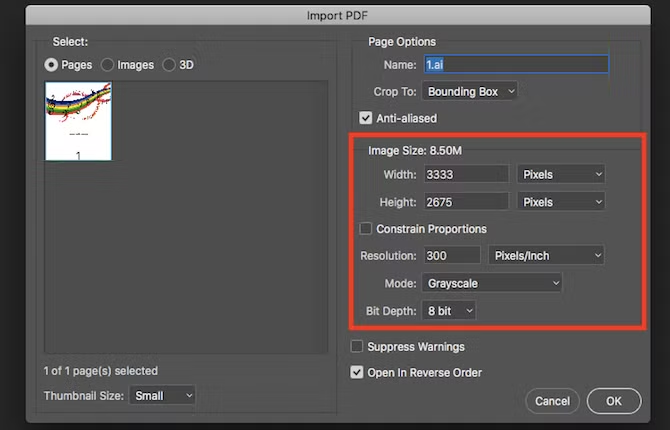
Главное запомнить – импортировать изображение большого размера. Вы потеряете преимущества векторной графики при импорте, поэтому лучше импортировать большое изображение и уменьшить его, чем импортировать маленькое изображение и увеличить его.
Когда вы закончите, вы можете скопировать и вставить изображение на отдельный слой в другом произведении искусства или добавить дополнительные слои в этот файл. Впоследствии вам придется сохранить его в другом формате.
Если ни один из вышеперечисленных вариантов не работает, попробуйте изменить расширение файла на EPS (другой формат векторного изображения), чтобы узнать, поможет ли это. Если нет, вам нужно преобразовать изображение в другой формат. Мы посмотрим на это дальше.
Как редактировать AI-файлы без Illustrator
Когда вы загружаете шаблон Illustrator или получаете файл AI, который вам нужно отредактировать, все становится сложнее. Не так много основных приложений, которые могут редактировать AI-файлы изначально; обычно сначала нужно преобразовать его в другой формат.
Конвертируйте AI в SVG или EPS онлайн
Если вы собираетесь конвертировать файл самостоятельно, вам следует преобразовать его в SVG. Это открытый формат с широкой поддержкой, хотя он предназначен в первую очередь для использования в Интернете. Если вы работаете в печати, попробуйте EPS.
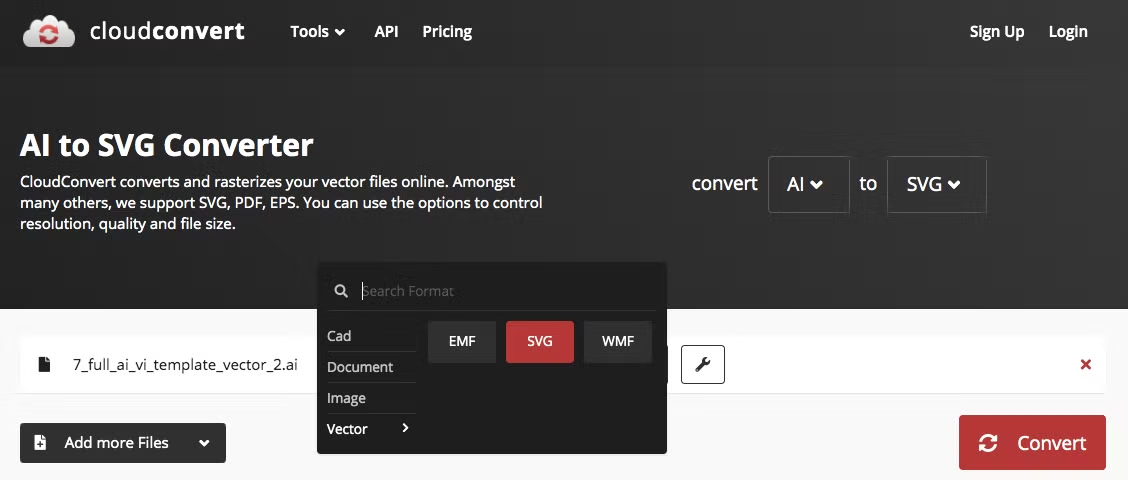
Чтобы преобразовать ваше изображение:
- Зайдите на cloudconvert.com .
- Нажмите « Выбрать файл» и выберите файл на жестком диске.
- Затем нажмите « Преобразовать в» и выберите SVG, EPS или WMF из списка « Вектор» .
- Если на вашем изображении есть текст, щелкните значок гаечного ключа и установите для параметра « Текст по пути» значение « Да» . Это сделает ваши шрифты более точными, хотя текст больше нельзя будет редактировать напрямую.
- Выберите Конвертировать и подождите.
- Когда это будет сделано, нажмите « Загрузить», чтобы сохранить преобразованный файл.
Проблемы с редактированием преобразованных файлов AI
Всякий раз, когда вы пытаетесь редактировать AI-файлы без Illustrator, вам нужно знать о нескольких потенциальных проблемах.
- Конверсии не всегда точны на 100%. Это особенно верно, когда в исходном файле использовались функции или эффекты, уникальные для Illustrator.
- Вы часто теряете информацию о слое. Это может затруднить навигацию по сложным файлам, поскольку все элементы больше не будут помечены.
- Вы часто не можете сохранить или экспортировать отредактированный файл в формате AI (и Illustrator также не может прочитать проприетарный формат вашего приложения для редактирования). Сохраните в формате SVG или EPS для максимальной совместимости.
Нужно ли вам сначала конвертировать файл, зависит от того, какое программное обеспечение вы используете. Вот лучшие приложения для редактирования файлов AI.
Gravit Designer
Gravit Designer – отличная альтернатива Illustrator. Это облачное приложение, которое работает на Mac, Windows, Linux и Chrome OS или непосредственно в вашем браузере, поэтому вы можете открывать и редактировать AI-файлы в Интернете.
Чтобы работать с файлами AI, вам необходимо сначала преобразовать их в формат SVG, как описано выше. Как только это будет сделано, просто перетащите файл в окно Gravit Designer, чтобы открыть его.
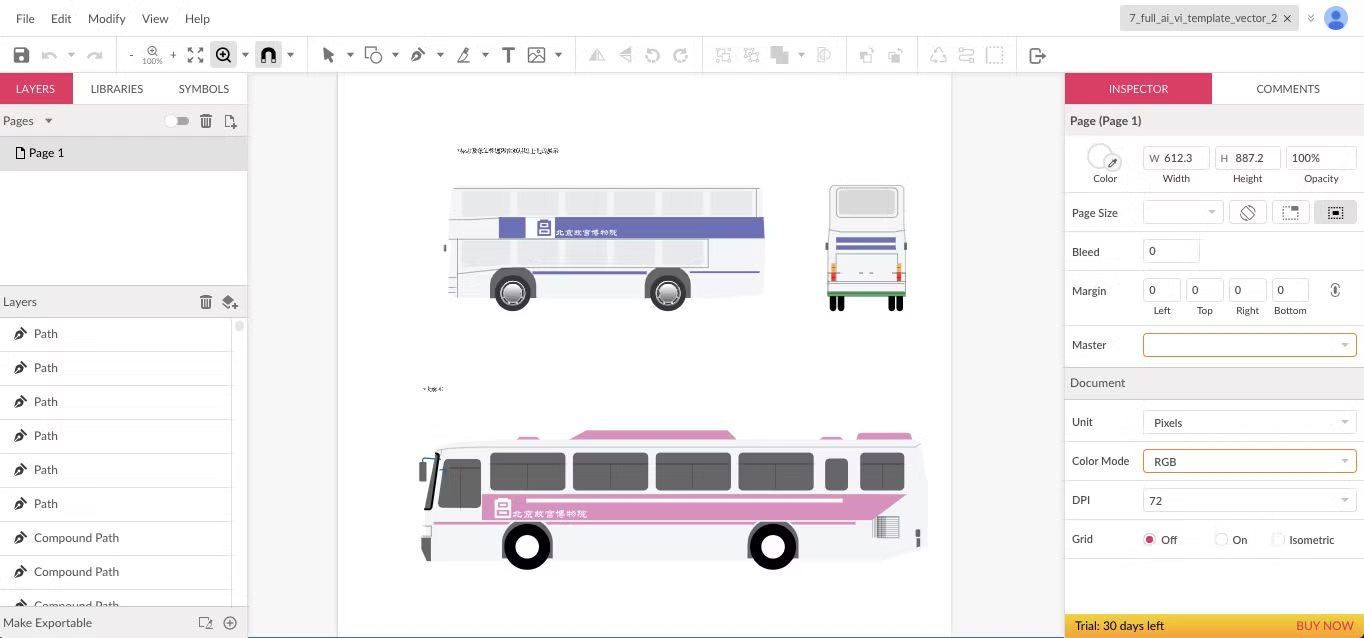
Как это часто бывает, все части изображения сгруппированы в один слой, но их можно редактировать индивидуально.
Приложение имеет очень современный и удобный интерфейс. Несмотря на то, что под капотом есть много мощности, это делает работу с векторной графикой очень доступной. Это особенно хорошо для таких вещей, как логотипы, значки и символы, и вы можете разблокировать больше функций с помощью годовой подписки.
Скачать: Gravit Designer (бесплатно, доступна подписка)
Inkscape
Самая известная бесплатная альтернатива Illustrator – это Inkscape с открытым исходным кодом. Он доступен для Windows, Mac и Linux.
Вы можете открывать AI-файлы прямо в Inkscape. Он не поддерживает перетаскивание, поэтому вам нужно перейти в меню «Файл»> «Открыть», а затем выбрать документ на жестком диске.
Затем файл импортируется в формате PDF. Как и в Photoshop, вы должны сначала щелкнуть некоторые настройки импорта – вы можете принять здесь значения по умолчанию, – но в отличие от Photoshop, полученное изображение полностью редактируется.

Все части изображения сгруппированы вместе. Самый простой способ выбрать конкретный элемент – нажать F2, чтобы активировать инструмент «Редактировать узлы», а затем навести указатель мыши на изображение, пока не будет выделена нужная часть. Затем щелкните, чтобы выбрать его.
Вы не можете сохранять отредактированные изображения в формате AI. SVG и EPS поддерживаются в качестве альтернативы.
Скачать: Inkscape (бесплатно)
Affinity Designer
Affinity Designer – это коммерческий пакет графического дизайна, доступный для Windows и Mac. Мы оцениваем его как лучшую альтернативу Adobe Illustrator . Он нацелен на тех же профессиональных пользователей, но без подписки – это будет стоить вам менее трех месяцев эквивалентной подписки Adobe.
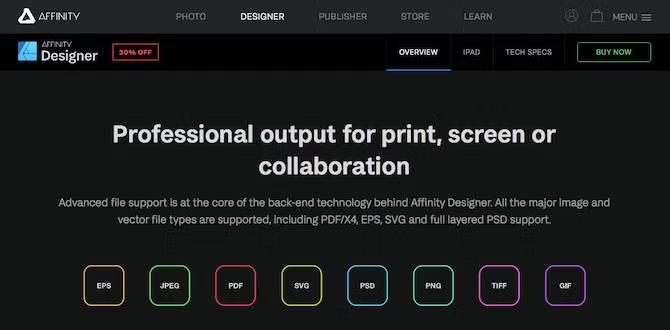
Программа может открывать файлы AI, если они были сохранены с содержимым PDF (по умолчанию в Illustrator). Это означает, что вы теряете информацию о слое, как обычно, и не можете сохранить файл в исходном формате.
Если вы хотите снова открыть отредактированное изображение в Illustrator, вам необходимо сохранить его в формате PDF, SVG или EPS.
Affinity Designer – мощная и популярная программа с впечатляющим списком функций. Это может быть хорошим вариантом для тех, кто хочет отказаться от Illustrator.
Скачать: Affinity Designer (доступна бесплатная пробная версия)
CorelDRAW Стандарт
CorelDRAW Standard – профессиональная программа графического дизайна для Windows. Он разработан для энтузиастов графики и довольно дорогой, хотя в долгосрочной перспективе все равно стоит дешевле, чем подписка на Illustrator, при этом предлагая полную поддержку AI.

Вам необходимо импортировать свои AI-файлы, выбрав « Файл»> «Импорт» , затем щелкнув настройки импорта (которые вы увидите только для файлов на основе PDF).
Основной вариант, который следует учитывать, – это отображать ли текст как текст (что делает его редактируемым, но может потерять некоторые эффекты) или как кривые. Это будет более точное преобразование, но текст нельзя будет редактировать.
Когда вы закончите редактировать файл Illustrator, вы можете экспортировать его обратно в формат AI. Однако, если вы использовали какие-либо функции, уникальные для CorelDRAW, они не будут поддерживаться в Illustrator.
Corel также выпускает Paint Shop Pro , альтернативу Photoshop. Это приложение может открывать и сохранять файлы AI изначально, но, как правило, оно менее подходит для работы с векторной графикой.
Скачать: CorelDRAW Standard (доступна бесплатная пробная версия)
Эскиз
Sketch – это дизайнерский пакет только для Mac, и это одно из лучших векторных программ для дизайнеров Mac с ограниченным бюджетом . Если вы хотите открывать и редактировать файлы AI на Mac, это жизнеспособный выбор.
Программа имеет ограниченную встроенную поддержку файлов Illustrator. Вы можете открыть их, как и любой другой файл, но они будут отображаться только как один сплющенный слой. Это эквивалент открытия его в Photoshop и означает, что изображение не редактируется.
Некоторые пользователи сообщили об успехе, изменив расширение файла с AI на PDF. Выберите файл на своем компьютере и добавьте PDF в конец имени файла. Перетащите его в Sketch, чтобы получить редактируемое изображение. Однако ваши результаты здесь могут зависеть от сложности файла.
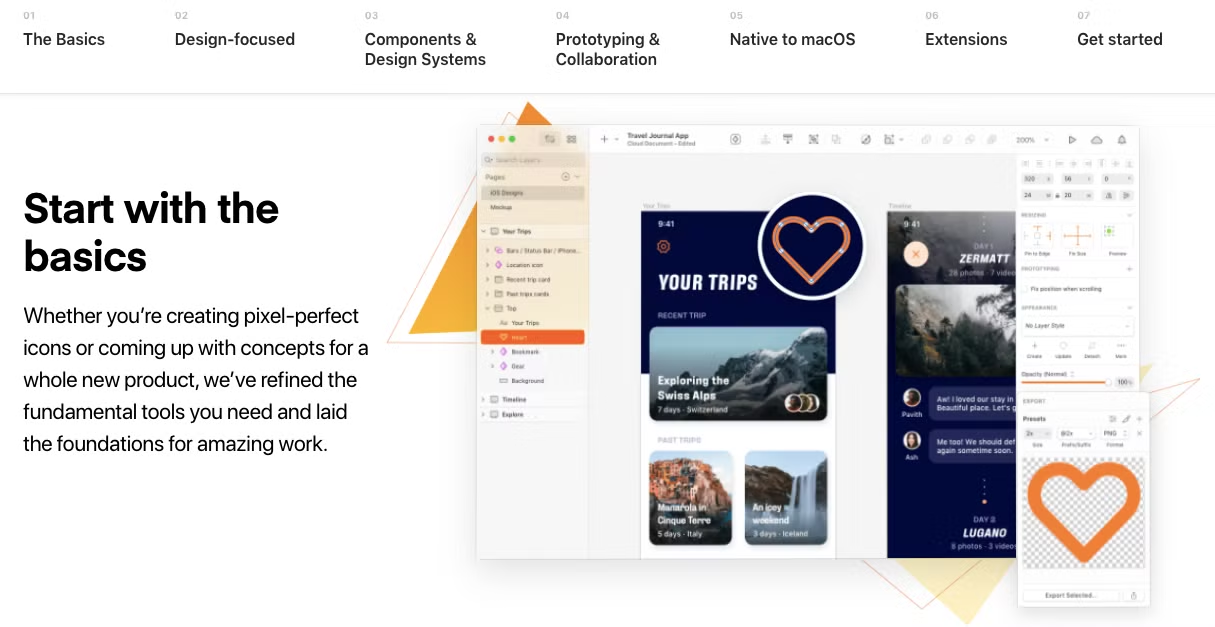
Более надежное решение – преобразовать файл в формат SVG с помощью CloudConvert. Поскольку вы не можете сохранять файлы в формате AI, это также лучший способ гарантировать, что ваш отредактированный файл можно будет повторно открыть в Illustrator в будущем.
Скачать: Sketch (доступна бесплатная пробная версия)
Уходя от Adobe Illustrator
Открытие любого проприетарного файла вне приложения, для которого он был предназначен, может привести к неоднозначным результатам. То же самое, когда вы открываете файл PSD без Photoshop.
Но, не считая некоторых ограничений, поддержка файлов AI в целом довольно хорошая. Фактически, хотя Illustrator по-прежнему является отраслевым стандартом, обычным пользователям он не нужен.